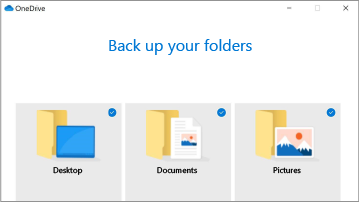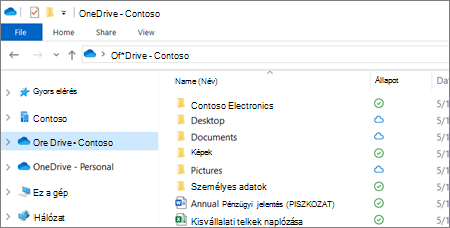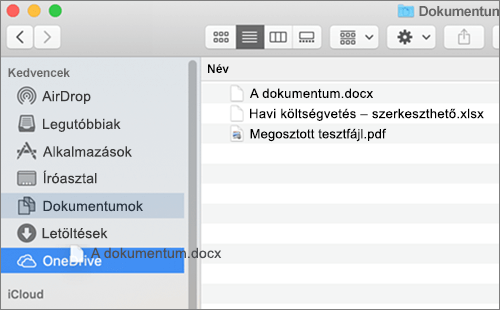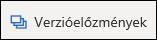Az Ön adatai fontosak. Legyen szó akár képekről, dokumentumokról, videókról vagy pénzügyi adatokról – munkahelyén vagy otthon, az adatok valószínűleg kritikus jelentőségűek az életében. Mivel kritikus adataink egyre inkább digitálissá váltak – és kevésbé papíralapúak –, előfordulhat, hogy nehezebb védeni azokat. Egy külön előnye azonban mégis van ennek: a digitális fájlokat egyszerű másolni és visszaállítani.
A védelem az, ami fontos
Amikor felnőttem, a nagymamám a fontos családi fényképeket egy cipősdobozban tartotta az ágya alatt. A tervek szerint ez volt az első dolog, amit megragadott, ha tűz ütött ki, jött az árvíz, vagy valami más ok, ami miatt ki kellett üríteni az otthonát. Azok a fényképek pótolhatatlanok voltak.
Anyám praktikusabb megoldást választott; másolatot készíttetett a fontos fényképekről, és a másolatokkal teletömött nagy borítékokat elküldte a nővérének, aki egy másik államban élt. Ha valami történt volna azokkal a fényképekkel, legalább a nővére példányainak rendben kellett lenniük. Azok a plusz példányok biztonsági másolatok voltak.
Manapság jóval egyszerűbben tudjuk védeni a fontos fényképeket, illetve bármilyen más típusú fájlt, az elvesztéstől vagy a sérüléstől: egyszerűen több digitális másolatot készíthetünk.
A 3–2–1 szabály
A „3–2–1 szabály“ jól ismert adattárolási útmutatás. Eszerint mindig a következőket kell tennie:
-
Legyen legalább 3 példánya a fontos fájljaiból
-
Legalább 2 típusú adathordozón
-
És ezek közül legalább 1 fizikailag valahol máshol helyezkedjen el
Ha egy fontos fájlból legalább 3 példánya van, akkor ha e példányok közül az egyik elveszik vagy megsérül, akkor is egyszerűen képesnek kell lennie visszaállítani a másik 2 példány egyikéből. Még abban a valószínűtlen esetben is, ha 2 példány megsérül, a harmadik remélhetőleg továbbra is jó.
Ha nem mindhárom példány ugyanolyan típusú adathordozón van, az védelmet jelent azzal a lehetőséggel szemben, hogy az adott típusú adathordozó elavulttá (emlékszik még valaki a ZIP-meghajtókra?) vagy elérhetetlenné válik.
Ha a biztonsági másolatok legalább egy példánya máshol van (ezt nevezzük „georedundanciának“), az megvédi Önt attól, hogy egy természeti katasztrófa vagy lopás esetleg megsemmisítse a fájl összes példányát. Amikor anya levelet küldött a képeiről a nővérének, az georedundáns volt. Elég kicsi az esélye annak, hogy mindkét helyet egyidejűleg érjen szerencsétlenség.
Modern felhőtárhely
Ma még az otthoni felhasználók is sokkal egyszerűbben védhetik meg fájljaikat azáltal, hogy olyan felhőszolgáltatásokban tárolják őket, mint a OneDrive. Ennek három alapvető előnye van:
-
A felhőtárhely definíció szerint külső helyszínen van. Ha valami történik az eszközével – vagy akár helyi természeti katasztrófa esetén is –, a fájlok nem vesznek el, mert más helyen vannak tárolva.
-
A legtöbb szolgáltatás képes automatikusan szinkronizálni a fájlok másolatait a helyi eszközére; egy lépésben két másolatot ad a fájlokról.
-
A legtöbb ilyen szolgáltatás a fájlok több példányát és több változatát őrzi. Még ha a fájl valamilyen módon törlődik is a felhőszolgáltatásból, valószínűleg visszaállíthatja azt.
Ebben a cikkben bemutatjuk, hogyan használhatja a OneDrive a fájlok biztonsági mentéséhez és szükség esetén visszaállításához.
1. lépés – Mi az, amit védenie kell?
Az első lépés az, hogy nézzen körül, és győződjön meg arról, hogy tudja, milyen adatairól kell biztonsági másolatot készítenie. Lehetnek fényképei, fájljai és dokumentumai, beolvasott vagy letöltött fájljai, videói és egyebek. A védeni kívánt adatok listájának készítésekor az alábbi néhány szempontot is érdemes megfontolnia:
-
Vannak olyan fájljai, amelyek az alapértelmezett mappákon kívül vannak, amelyeket esetleg figyelmen kívül hagyott?
-
Több eszközön – a telefonján, a táblagépén, a családtagok telefonján vagy laptopján, esetleg véletlenszerű USB-eszközön – vannak tárolva a fájlok?
Miután azonosította az összes védeni kívánt fájlt, ideje megvédeni őket.
2. lépés – Szinkronizálás a felhőbe
Ebben a lépésben arról lesz szó, hogyan tárolhatja fontos adatait a OneDrive. A OneDrive tárolt fájlok megoszthatóak másokkal, ha úgy dönt, de alapértelmezés szerint csak Ön számára érhetők el.
Megjegyzés: Akár 5 GB fájlt is menthet, hogy előfizetés nélkül OneDrive. Ha ennél többet kell mentenie, vegye figyelembe a Microsoft 365-előfizetést; ami akár 1 TB OneDrive tárterületet és sok más nagyszerű eszközt biztosít.
OneDrive a Windows 8.1-be és Windows 10 van beépítve, így nincs mit telepíteni.
Először is szinkronizáljuk az alapértelmezett mappákat (asztal, dokumentumok és képek)OneDrive.
-
Kattintson a jobb gombbal a tálcán található fehér vagy kék felhő ikonra.
-
Válassza a Súgó & Beállítások > Beállítások, majd a Biztonsági mentés > A biztonsági mentés kezelése lehetőséget.
-
Győződjön meg róla, hogy ki vannak jelölve a mappák, amelyekhez biztonsági másolatot szeretne készíteni, majd válassza a Biztonsági mentés indítása lehetőséget.
Ekkor bezárhatja a OneDrive párbeszédpanelt, vagy kiválaszthatja a Nézet lehetőséget a fájlok szinkronizálásának watch.
További információ: Dokumentumok, képek és asztali mappák biztonsági mentése a OneDrive-val.
Ezután, ha az eszközön olyan fájlokat kell védenie, amelyek nincsenek az Asztal, a Dokumentumok vagy a Képek mappában (vagy az egyik almappájában), akkor ezeket a fájlokat át kell helyeznie a OneDrive.
-
Kattintson a Start gombra.
-
Keresse meg a OneDrive appot, és nyissa meg.
-
Keresse meg azokat a mappákat, amelyeket át szeretne helyezni OneDrive, és helyezze át őket a OneDrive mappába
-
Végezze el ugyanezt minden egyes fájllal, amelyről biztonsági másolatot kíván készíteni. Helyezze át őket a OneDrive mappáiba, vagy hozzon létre új mappákat a OneDrive, és helyezze őket oda. A OneDrive alkalmazás automatikusan szinkronizálja a fájlokat a OneDrive felhőbeli tárolóba, és ezek másolatát is a helyi meghajtón hagyja. Minden alkalommal, amikor módosítja ezeket a fájlokat a helyi gépen vagy aOneDrive található példányon, a rendszer automatikusan szinkronizálja ezeket a módosításokat a másik helyre.
Tipp: Ez egy lehetőség a mappák átrendezésére, ha szeretné. Létrehozhat új mappákat OneDrive, és áthelyezheti a fájlokat az Ön számára legmegfelelőbb mappákba.
Mac gépen telepítenie kell a OneDrive alkalmazást, ha még nem tette meg. Ingyenesen letöltheti innen: A Mac OneDrive telepítése. Ha már fut OneDrive Mac gépén, ugorjon a fájlok áthelyezésével kapcsolatos szakaszra.
Megjegyzés: 2019. február 1-jétől a OneDrive csak a Mac OS 10.12-es vagy újabb verziókon támogatja az új telepítéseket. További információért lásd: A OneDrive támogatásának megszűnése
Miután letöltötte és telepítette, be kell jelentkeznie az alkalmazásba. Miután ezzel elkészült, itt az idő, hogy elkezdjen biztonsági másolatot készíteni.
A OneDrive app Mac gépen való telepítésével vagy beállításával kapcsolatos további információkért lásd: Fájlok szinkronizálása a OneDrive-val Mac OS X rendszeren
Fájlok áthelyezése OneDrive
A Finder alkalmazással helyezze át a OneDrive helyre azokat a mappákat vagy fájlokat, amelyekről biztonsági másolatot szeretne készíteni. Ha új mappákat szeretne létrehozni a OneDrive-ben, vagy módosítani szeretné a fájlok rendszerezését, ez a megfelelő alkalom.
Miután áthelyezte a fájlokat vagy mappákat, a OneDrive alkalmazás megkezdi a másolatok szinkronizálását a háttérben lévő OneDrive felhőtárhelyre, és mostantól biztonságosan szinkronizálja őket.
Az első lépés az iOS-en a OneDrive alkalmazás telepítése, amelyet ingyenesen tölthet le az Apple iTunes áruházból. A telepítés után jelentkezzen be Microsoft-fiókjával, és ezzel készen áll arra, hogy feltöltse azokat a fájlokat vagy mappákat, amelyekről biztonsági másolatot szeretne készíteni az eszközén.
-
A OneDrive appban koppintson a képernyő tetején lévő
-
Ezután koppintson a Fénykép készítése, a dokumentum Beolvasása , Mappa létrehozása vagy fájl vagy fénykép Feltöltése lehetőségre.
Az iOS-eszközzel készített fényképek és videók biztonságos biztonsági mentéséhez fontolja meg, hogy a OneDrive alkalmazás automatikusan feltöltse azokat Ön számára. Ennek módjáról további információt az alábbi témakörben talál: Fényképek és videók automatikus mentése az iOS OneDrive-val.
A OneDrive iOS rendszeren való használatáról a következő témakörben talál további információt: Fájlok vagy fényképek manuális feltöltése a OneDrive-ra iOS rendszerben
Android rendszeren az első lépés a OneDrive alkalmazás telepítése, amelyet ingyenesen tölthet le a Google Play Áruházból. A telepítés után jelentkezzen be Microsoft-fiókjával, és ezzel készen áll arra, hogy feltöltse azokat a fájlokat vagy mappákat, amelyekről biztonsági másolatot szeretne készíteni az eszközén.
-
A OneDrive appban koppintson a képernyő tetején lévő
-
Ezután koppintson a Fénykép készítése, a dokumentum Beolvasása , Mappa létrehozása vagy fájl vagy fénykép Feltöltése lehetőségre.
Az Android-eszközével készített fényképek és videók biztonságos biztonsági mentéséhez fontolja meg, hogy a OneDrive alkalmazás automatikusan feltöltse őket Önnek. Ennek módjáról további információt az alábbi témakörben talál: Fényképek és videók automatikus mentése az Android OneDrive-val.
Az androidos OneDrive használatáról további információt a következő témakörben talál: Fájlok vagy fényképek manuális feltöltése az Android OneDrive-val
Miután áthelyezte a mappákat és a fájlokat, győződjön meg arról, hogy a létrehozott új fájlok vagy mappák is OneDrive, hogy azok automatikusan biztonsági másolatot készítsenek róla. A Microsoft Office megkönnyíti a fájlok alapértelmezett OneDrive való tárolását.
Tipp: OneDrive megadhatja, hogy mely mappák szinkronizálódnak a helyi eszközre, és melyek lesznek a felhőben tárolva, és csak akkor töltődnek le, amikor egy adott fájlt kér. Ha elegendő tárterülettel rendelkezik az eszközön, javasoljuk, hogy szinkronizálja az összes fájlt a helyi eszközére, hogy rendelkezzen a további másolatokkal. Ne feledje: 3–2–1.
A fájlok OneDrive való tárolásának egy további előnye is van– azokat bármely eszközéről elérheti, bárhol, ahol van internetkapcsolata!
A fájlok visszaszerzése, ha elvesztek vagy megsérültek.
Ha egy vagy több fájl elveszik, véletlenül törlődik, megsérül, vagy emberi hiba vagy kártevő módosítja OneDrive megkönnyíti az utolsó jó másolat visszaállítását.
Ha a fájlt törölték
-
Jelentkezzen be OneDrive a böngészőben a https://onedrive.live.com.
-
A navigációs ablakban válassza a Lomtárlehetőséget.
-
Jelölje ki a visszaállítani kívánt fájlokat vagy mappákat, majd válassza a Visszaállítás lehetőséget.
A törölt fájlok vagy mappák OneDrive való visszaállításáról a következő témakörben talál további információt: Törölt fájlok vagy mappák visszaállítása a OneDrive-ban
Ha a fájl megsérült
OneDrive A Személyes a fájl utolsó 25 verzióját fogja tárolni. Ha valaki vagy valami, módosította a fájlt, és vissza szeretné állítani a fájl egy korábbi verzióját, kövesse az alábbi lépéseket:
-
Jelentkezzen be OneDrive a böngészőben a https://onedrive.live.com.
-
Jelölje ki a visszaállítani kívánt fájlt, majd válassza a Verzióelőzmények lehetőséget.
Megjegyzés: Ha a fájlnak nincsenek korábbi verziói, akkor nem jelenik meg a Verzióelőzmények gomb.
-
Jelölje ki a fájl visszaállítani kívánt verzióját, majd válassza a Visszaállítás lehetőséget.
További információt a Fájlok OneDrive-on tárolt előző verziójának visszaállítása című cikkben talál.
3. lépés – Tesztelje a biztonsági másolatokat!
A tesztelés egy olyan kritikus lépés, amelyről nem feledkezhetünk meg – bármilyen módszerrel is készít biztonsági másolatot a fájlokról. Ennek segítségével meggyőződhet arról, hogy jók a biztonsági mentések, és tudja, hogy miként állíthatja vissza őket. Nem valós vészhelyzet esetén szeretnénk megtudni, hogy a biztonsági másolatok nem működnek megfelelően, vagy nem tudjuk biztosan visszaállítani a fájlokat. Szerencsére a biztonsági másolatok tesztelésének van egy biztonságos és egyszerű módszere.
-
Egy tesztfájl létrehozása. Ez bármilyen típusú fájl lehet: Word-dokumentum, szövegfájl, akár egy fénykép vagy egy rajz is. Mindaddig, amíg nem olyasmi, ami fontos Önnek. Tárolja abban a mappában, amelyben azok a fontos fájljai találhatók, amelyekről biztonsági mentést készít.
-
Készítsen róla biztonsági másolatot a fontos fájljaival együtt.
-
Időnként – negyedévente egyszer, vagy talán évente kétszer – törölje a tesztfájlt.
-
Ezután pedig... próbálja visszaállítani azt a biztonsági másolatokból.
Ha sikeresen vissza tudja állítani a tesztfájlt, akkor biztos lehet abban, hogy a fájlokról biztonsági másolat készül, és tudja, hogy miként állíthatja vissza őket. Ha nem, akkor tudni fogja, hogy van egy probléma, amellyel foglalkoznia kell, mielőtt bekövetkezne egy valódi probléma.